フォトショップでディザ合成を使ってみた!
 View数4,064
View数4,064 コメント数0
コメント数0
手順・使い方の説明文
皆様こんにちは、
初めてフォトショップを使われる、初心者様向けの方でも簡単にフォトショップがつかえる方法をご紹介させて頂いてます。
今回は、「フォトショップでディザ合成を使ってみた!」です。
今回は「ラボ_2017年賀状素材32」を教材として使ってみました。
ディザ合成は、ハンコ風のデザインを更に協調したい時に、私は使うことが多いです。実際やってみますので、共感された方は是非やってみてください。他にも使い方は沢山あると思います。人それぞれ、これに使ってみたら凄く使えるねぇ~と思われた時点で成長にされている証拠です。
実際やってみる。そして使えそうなら使ってみる、その繰り返しがよいデザインを生むと信じております。以下ご覧くださいませ。
 フォトショップでディザ合成を使ってみた!の手順・使い方
フォトショップでディザ合成を使ってみた!の手順・使い方
 フォトショップでディザ合成を使ってみた!へのコメント投稿
フォトショップでディザ合成を使ってみた!へのコメント投稿
 携帯・スマホで見る
携帯・スマホで見る
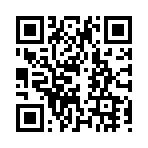
読み取り回数:0回
この手順・使い方の投稿者:ヒロ
イラストやデザインを提供させて頂きます。私はデザインや物作りが大好き人間です。季節ものから可愛い素材、そしてシンプルなデザイン。時には斬新でカッコいい素材等様々なジャンルを勉強中です。是非、貴方様のお役に立てれば嬉しいです。今後とも宜しくお願いします。
 この投稿者の他の手順・使い方
この投稿者の他の手順・使い方
-
ショートカットキーの…
皆様、こんにちは、初めてイラストレーター…
4,864
0
-
ショートカットキー …
皆様、こんにちは、初めてイラストレーター…
5,303
0
-
ショートカットキー …
皆様、こんにちは、初めてイラストレーター…
3,946
0
-
ショートカットキーの…
皆様、こんにちは、初めてイラストレーター…
3,116
0
-
ショートカットキー …
皆様、こんにちは、初めてイラストレーター…
5,291
0
-
ショートカットキー …
皆様、こんにちは、初めてイラストレーター…
3,382
0
-
ショートカットキー …
皆様、こんにちは、初めてイラストレーター…
5,556
0
-
イラストレーターの編…
こんにちは、初めてイラストレーターを使う…
4,800
0
















コメント投稿